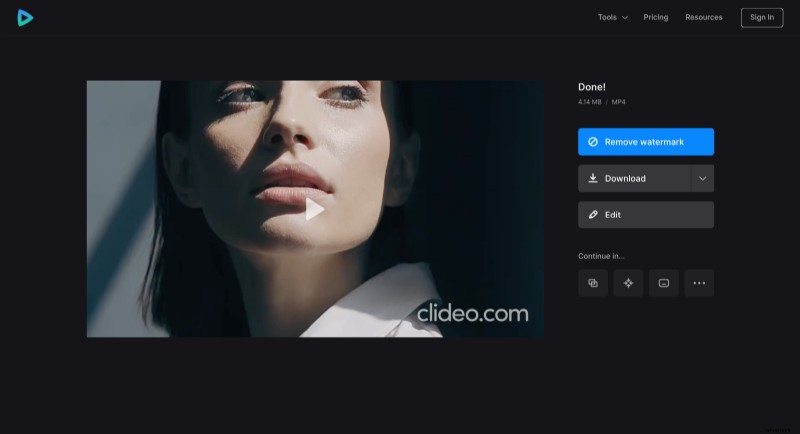ビデオをワイドスクリーンにする方法
すべてのソーシャル メディアとオンライン プラットフォームには、写真とビデオに関する独自の仕様があります。ビジュアルがこれらの要件を満たしていない場合は、編集する必要があります。たとえば、4:3 のビデオをワイドスクリーン (水平方向) にサイズ変更します。
幸いなことに、それは問題ではありません! Clideo サービスを使用すると、数回クリックするだけでビデオの向きを変更でき、その他のさまざまな無料の編集ツールが提供されます。
すべてのツールはオンラインで動作するため、高価なソフトウェアを購入してインストールする必要はありません。料金については、各ファイル 500 MB までは無料で、開始できるプロジェクトの数に制限はありません。
Clideo のビデオ エディター、カッター、リサイズ、およびその他のツールはユーザー フレンドリーです。それらを整理するために長いマニュアルを読む必要はありません。ただし、何をすべきかを確認したい場合に備えて、簡単な手順を用意しています。
<オール>縦向きの動画をアップロード
任意のブラウザで Clideo の Video Resizer を開き、デバイスまたはクラウド ストレージ アカウントからビデオをインポートします。選択した録画をホームページにドラッグ アンド ドロップするか、[ファイルを選択] ボタンをクリックするか、右側のドロップダウン メニューを呼び出すだけです。
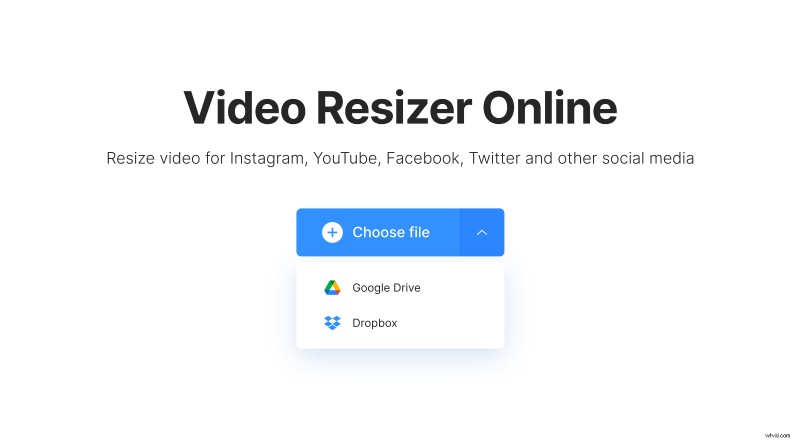
ワイドスクリーン ビデオ サイズの設定
録画をオンラインに投稿する場合は、プレーヤーの右側にある [サイズ変更] セクションでプラットフォームを選択します。 2 番目のフィールドには、使用可能な縦横比のリストが表示されます。 16:9、「ランドスケープ」または「ワイドスクリーン」が必要です。これらは同じ向きの別の名前です。

ソーシャル メディアをまだ決めていない場合は、最初のフィールドで「カスタム」オプションを選択し、2 番目のフィールドでアスペクト比 16:9 を選択できます。
トリミング オプションを選択することを忘れないでください:さまざまな組み合わせを試し、ズームインとズームアウトし、矢印を使用してフレームを移動し、最適なレイアウトを見つけてください。
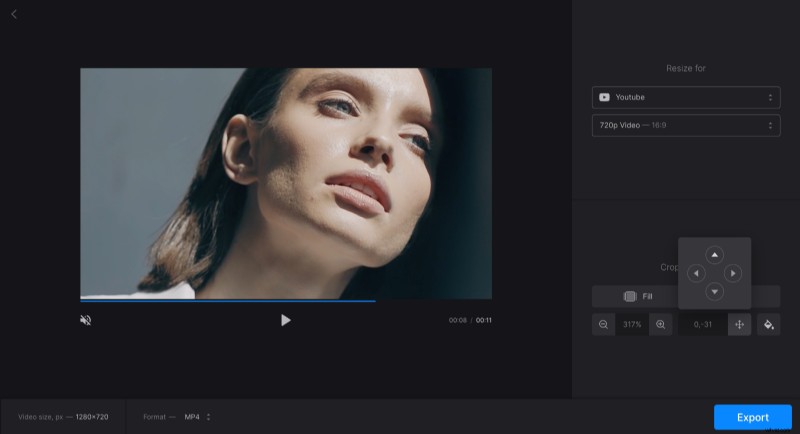
完了したら、画面の左下隅で出力形式を決定します。 MP4 と MOV はほとんどのインターネット リソースと互換性がありますが、他の拡張子は投稿中に別の問題を引き起こす可能性があることに注意してください。
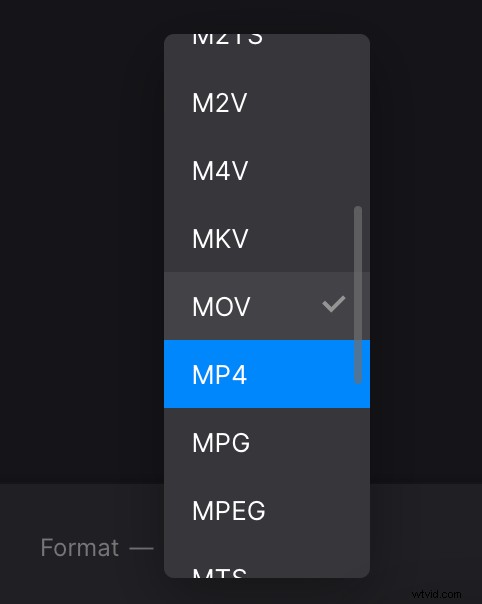
プロジェクトを最終的に実行して、[エクスポート] ボタンをクリックしてください。
変換した動画を保存
結果に満足していることを確認し、録音をデバイス、GoogleDrive、または Dropbox に保存してください。
不完全さに気付いた場合でも、[編集] ボタンをクリックして修正できます。ビデオに小さな透かしを入れたくない場合は、プロファイルを Clideo Pro に更新することを検討してください。